华硕n551重装系统(安装系统)图文详细教程
发布时间:2021-12-12 文章来源:深度系统下载 浏览:
|
系统软件是指控制和协调计算机及外部设备,支持应用软件开发和运行的系统,是无需用户干预的各种程序的集合,主要功能是调度,监控和维护计算机系统;负责管理计算机系统中各种独立的硬件,使得它们可以协调工作。系统软件使得计算机使用者和其他软件将计算机当作一个整体而不需要顾及到底层每个硬件是如何工作的。 华硕n551重装系统的方法是什么,现在电脑系统经常出现问题,让我们非常头疼,那么就需要重装系统才能解决了,一般来说当电脑重装之后电脑里面的垃圾和病毒会被彻底清理,才能提升电脑的运行速度,现在就告诉你们华硕n551重装系统教程吧,让你们轻松解决电脑遇到的问题。 重装前的准备: 1、一键制作u盘启动盘; 2、下载win7系统镜像文件并保存到U盘启动盘的根目录下; 重装系统win7步骤: 1、首先要了解华硕N551一键U盘启动的快捷键是【ESC】,不了解的朋友可到快启动官网的首页底部根据各自的电脑型号查询,然后将制作好的快启动U盘启动盘插入笔记本的usb接口,重启电脑并在开机logo出现的瞬间连续按下ESC进入启动项选择界面,如下图所示:  2、通过键盘方向键选择U盘启动回车确认即可进入快启动U盘系统的主菜单界面,进入到快启动的主菜单界面后,用键盘上的上下键将光标移至“【02】运行快启动Win8PE防蓝屏版(新机器)”并回车确定,如右图所示: 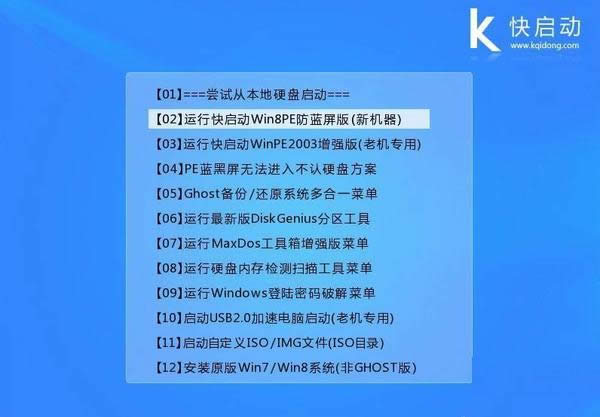 3、进入快启动win8pe桌面上双击打开快启动一键装机工具,在工具界面点击“浏览”按钮,如下图所示: 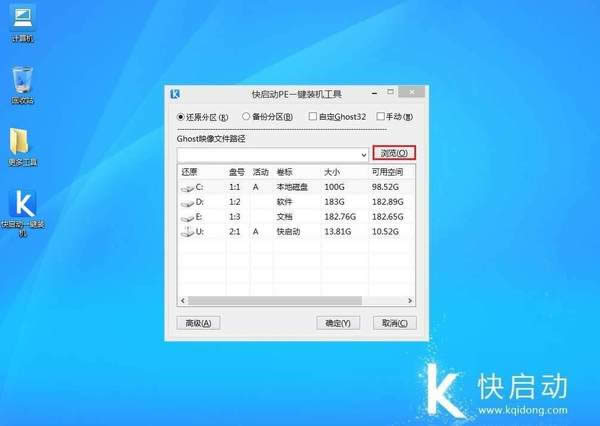 4、找到快启动U盘启动盘根目录下的win7系统镜像文件,点击“打开”添加到一键装机工具,选择要安装的分区作为系统盘(默认c盘),然后点击“确定”,如下图所示: 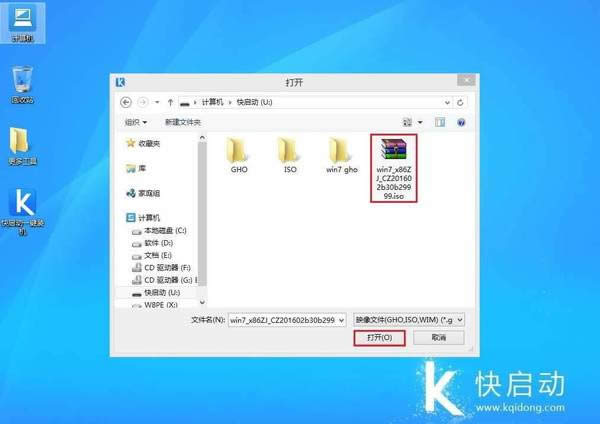 5、在弹出的询问框中,我们采用默认设置,只需点击“确定”按钮即可,如下图所示:  6、此时装机工具会将系统镜像文件释放还原到指定的磁盘分区当中,耐心等待此释放过程结束即可,如下图所示: 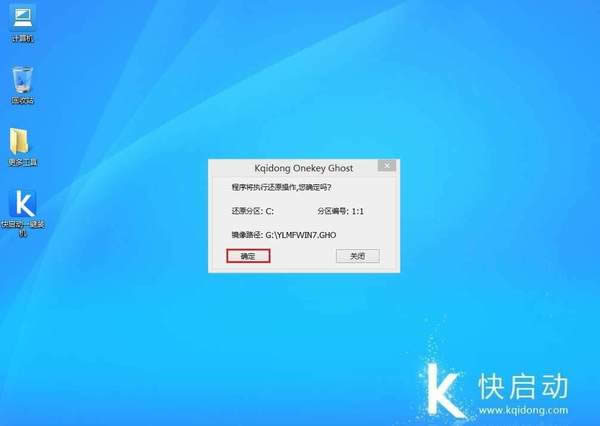  7、重新启动进入安装系统界面,无需操作耐心等待5到10分钟,然后开始进入账户和个性化设置界面,如下图所示:  8、系统安装完成之后出现设置windows界面,如下图所示:  关于华硕n551重装系统教程的全部内容就讲到这里结束了,现在电脑系统是脆弱的,使用电脑过程中,经常会被病毒入侵导致电脑系统崩溃,瘫痪等问题,那么就需要重装系统才能解决了,所以还不会重装系统的朋友就可以参考小编这个方法了。 系统软件一般是在计算机系统购买时随机携带的,也可以根据需要另行安装。 |


